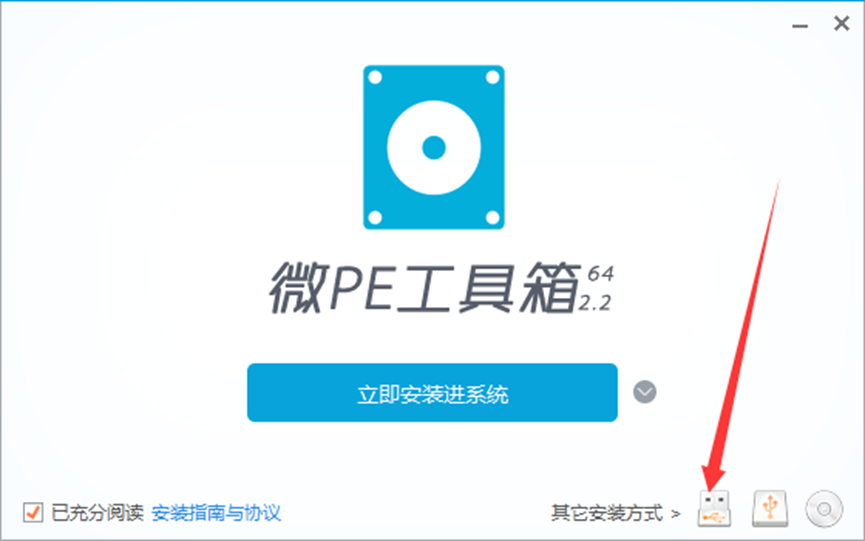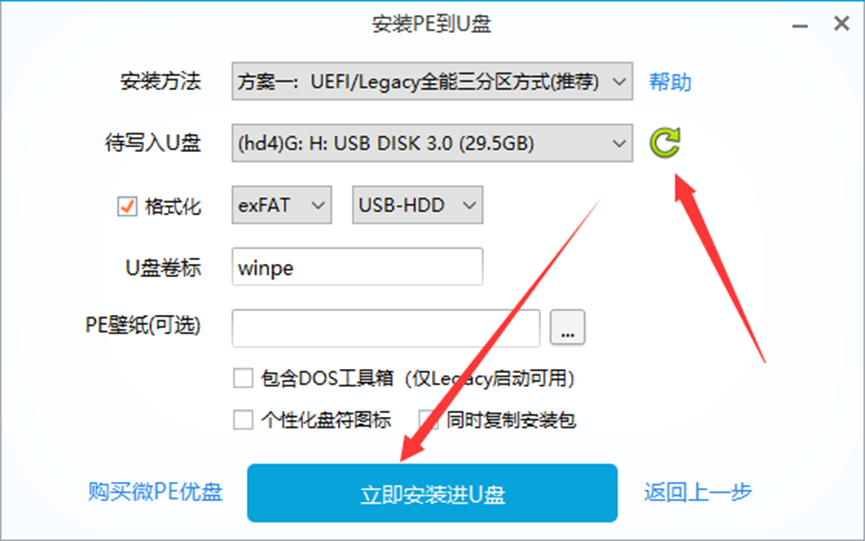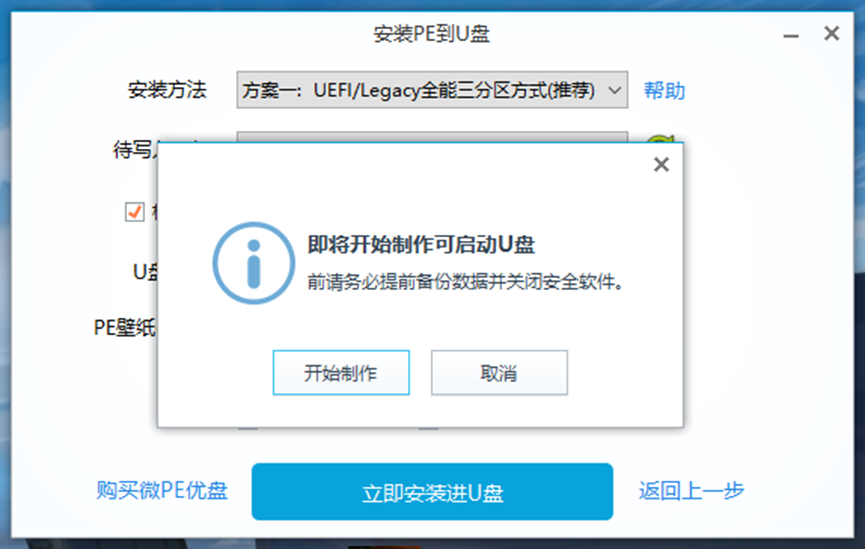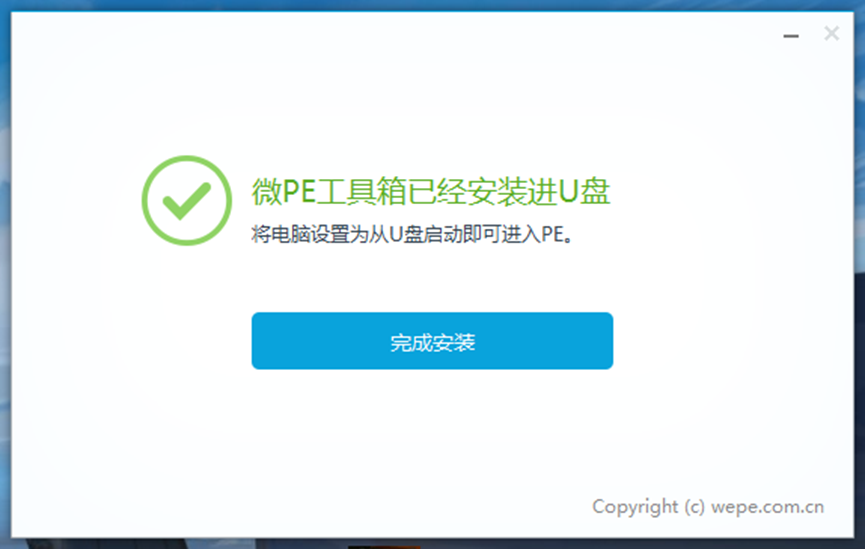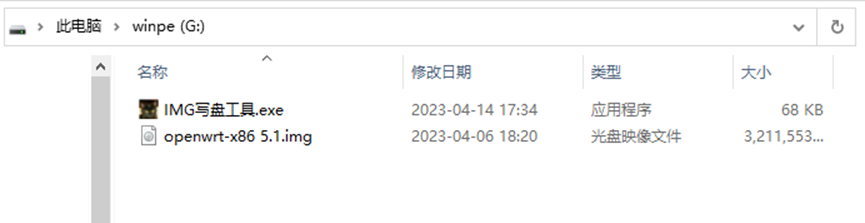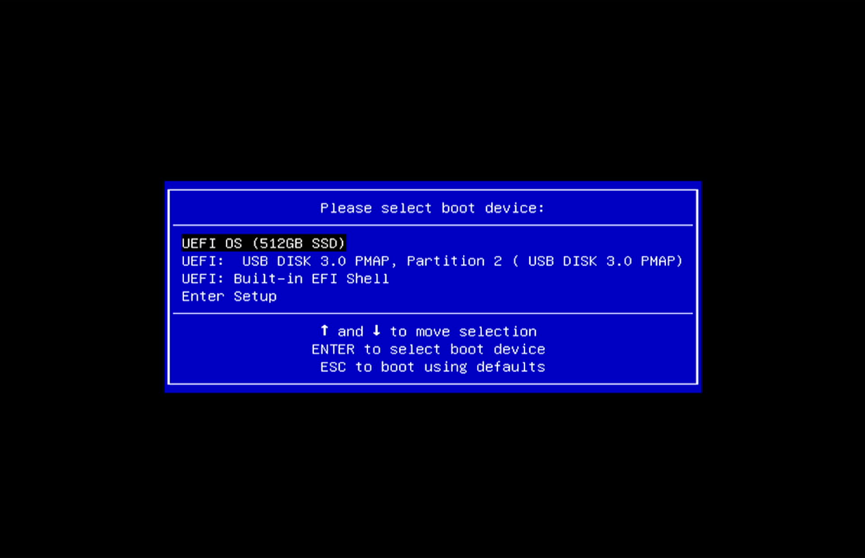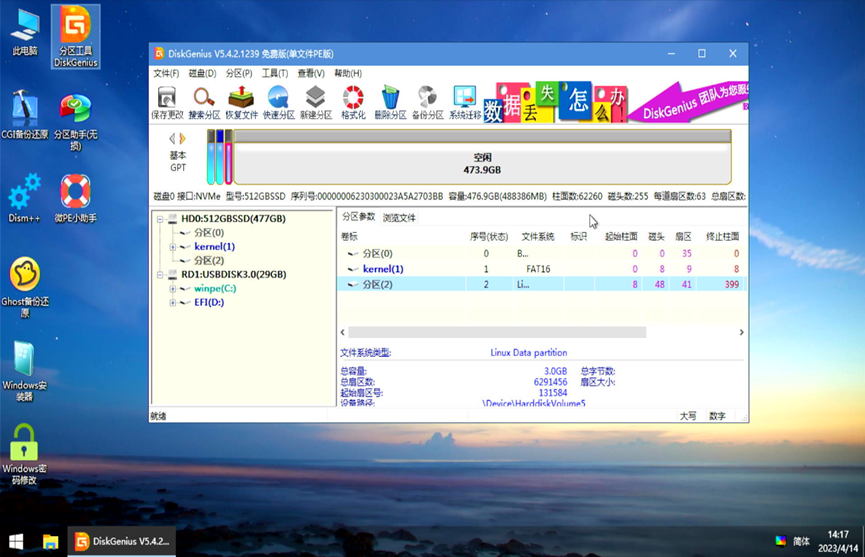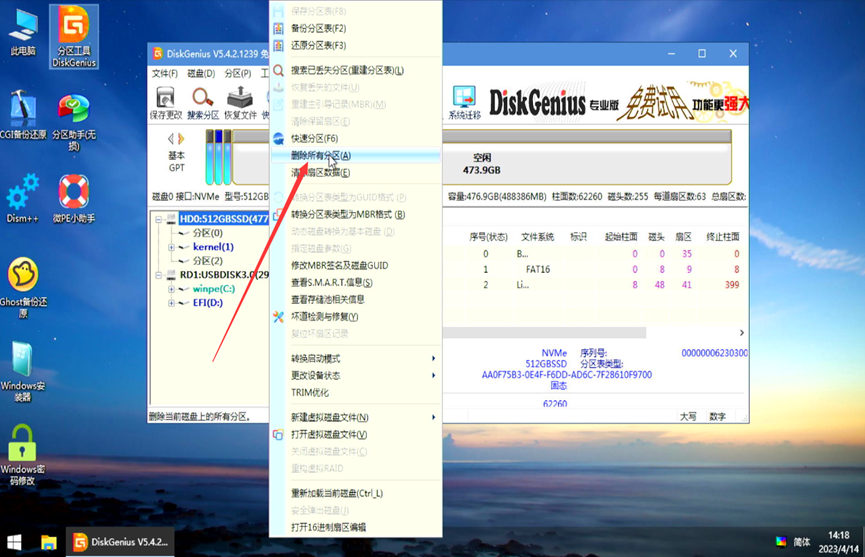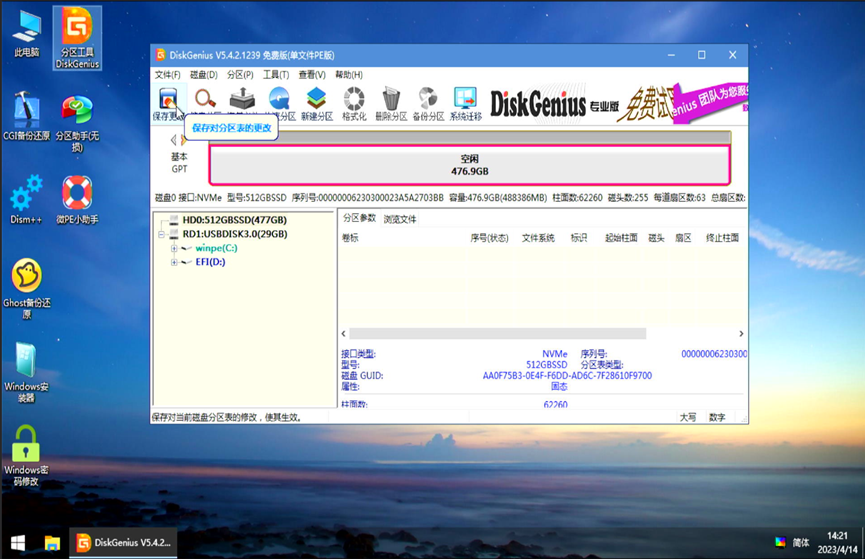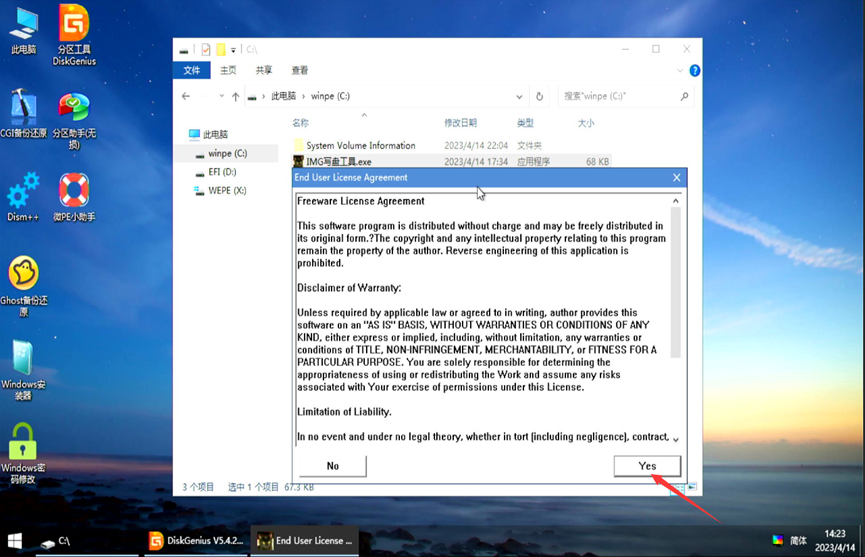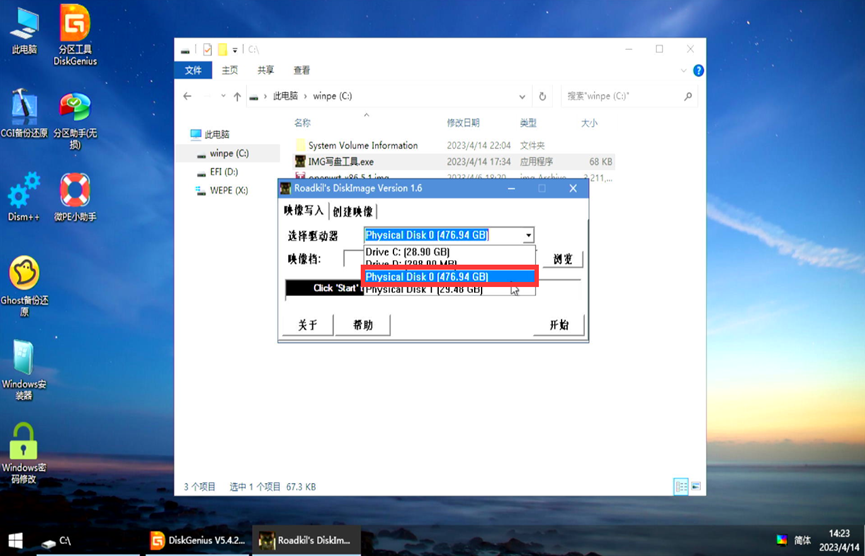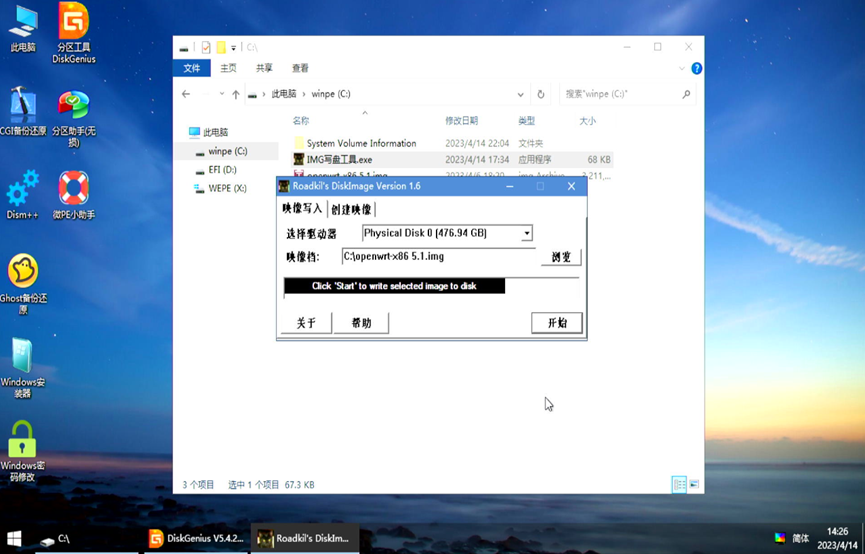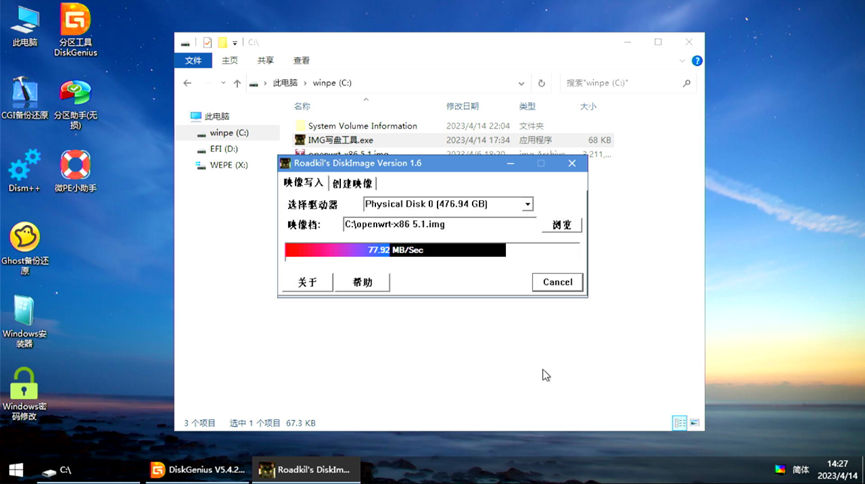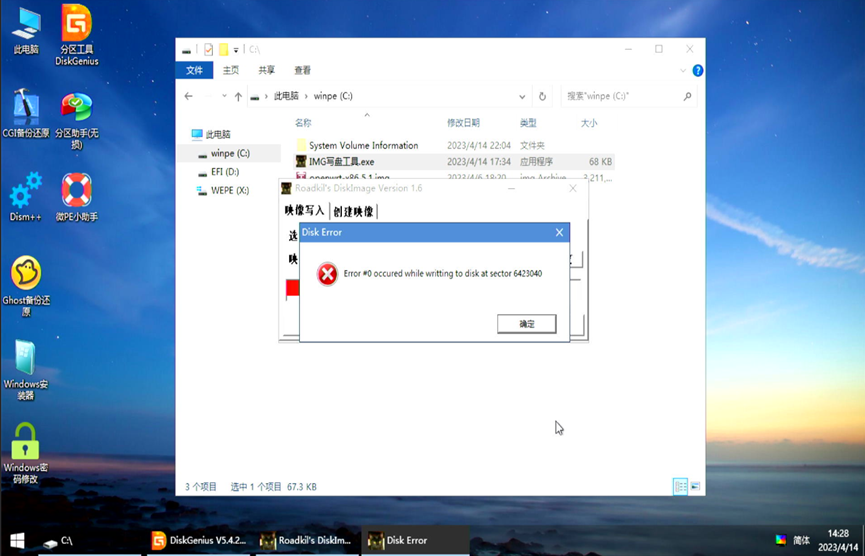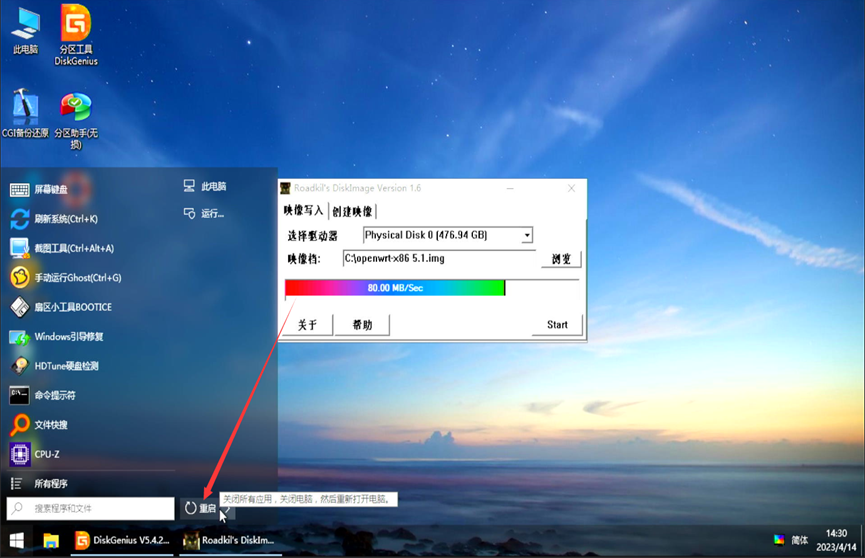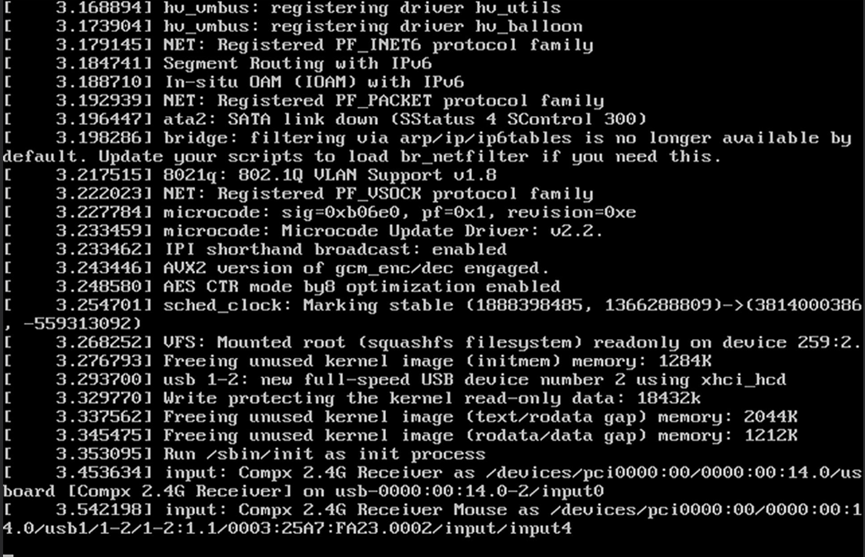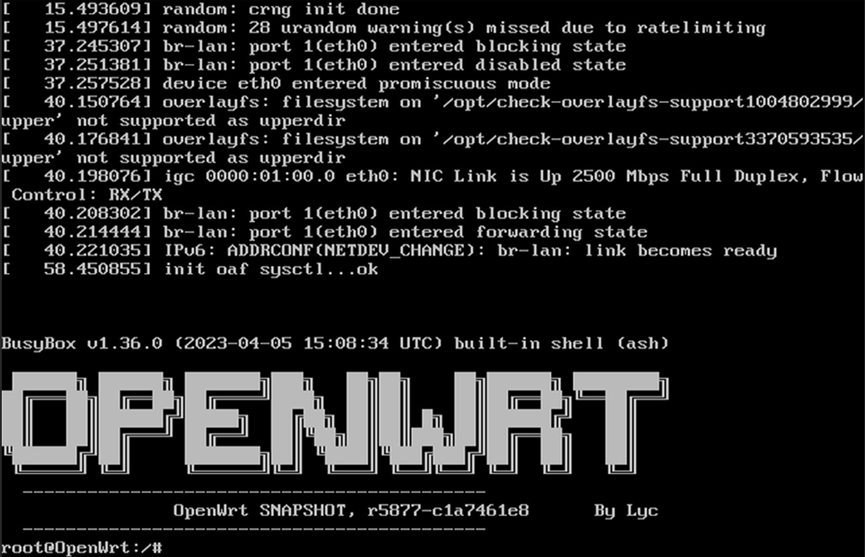Openwrt软路由系统安装
简介:
OpenWrt软路由是基于OpenWrt系统的一种路由器应用场景。在这种应用场景下,用户可以使用一台支持OpenWrt的设备作为软路由器,替代传统的硬件路由器。软路由器是一种配置灵活、安全可靠、成本低廉、功能强大的路由器解决方案。它可以运行在较低配置的设备上,通过软件实现路由器、防火墙、VPN和其他功能。与传统的硬件路由器相比,软路由器更容易管理和维护。例如,用户可以在软路由器上安装和配置自己需要的软件包,使其具备更多功能。 OpenWrt软路由具有灵活的配置能力,用户可通过Web界面或命令行界面实现各种功能和配置,如端口转发、IP过滤、负载均衡和带宽限制等。由于其高度定制化的特性,OpenWrt软路由在各种应用场景下都得到了广泛的应用,如家庭网络、办公网络、企业网络、数据中心等。
安装前准备
1.U盘一个
2.WePE写盘工具
3.Openwrt固件
4.Img镜像写盘工具
软件及工具打包:
百度网盘:https://pan.baidu.com/s/1YJuX_uitd1iFLzyvjSzTIg?pwd=jpkg
123云盘:https://www.123pan.com/s/HEl8Vv-2ntHh.html